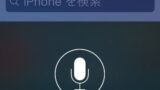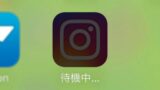iPhoneで勝手に電話が起動するのを防ぐ方法(音声コントロールのオフ)

iPhoneでロック画面解除のためにホームボタン押した時に、誤作動で音声コントロールが起動して間違って電話をかけそうになったということはありませんか?
iOS10以降ではロック解除時にホームボタンを押す必要があるため、その時に誤って音声コントロールが起動して、電話をかけてしまう事が多いようです。
iPhoneが知らない間に国際電話を発信して、トラブルが発生したというケースもあるようなので、iPhoneの音声コントロールで電話が勝手にかからないように音声コントロール機能をオフにする方法を解説します。
iPhone で勝手に電話がかからないようにする
iPhone で勝手に電話が発信されてしまう理由は「音声コントロール」にあります。
大多数の間違い電話は「音声コントロール」の誤作動が原因と考えられます。
音声コントロールとは?
『音声コントロール』とはiOSに搭載されている音声アシスタント機能「Siri」をオフにした時に代わりに出てくるアシスト機能です。
「Siri」を有効(オン)にすると音声コントロールが無効(オフ)になり、「Siri」を無効(オフ)にすると音声コントロールが有効(オン)になります。
「Siri」と「音声コントロール」の両方をオフにすることは出来ません。
『音声コントロール』の音声認識能力は「Siri」よりも劣るため、ガサゴソとした雑音でさえ電話番号だと認識し間違い電話を発信してしまうことがあります。
なので、設定でSiriを有効にして、ロック画面で音声コントロールを停止するのが、間違い電話を防ぐ最善の方法です。
音声コントロールをオフにする
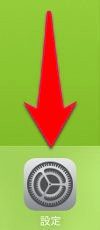
音声コントロールをオフにするために、Siri を有効(オン)にするには、まず設定を開きます。
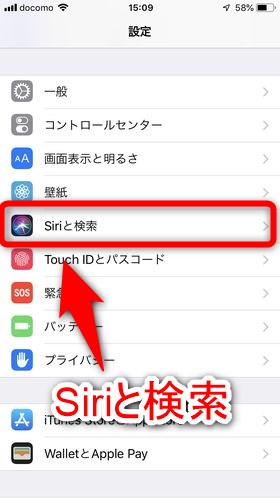
設定の項目の中から「Siriと検索」を選択します。

「ホームボタンを押してSiriを使用」を有効化し、「Siri」を有効(オン)にします。Siriを有効にするかどうかの確認が表示されます。内容を確認して有効にするを押します。(既にオンになってる場合この作業は必要ありません)
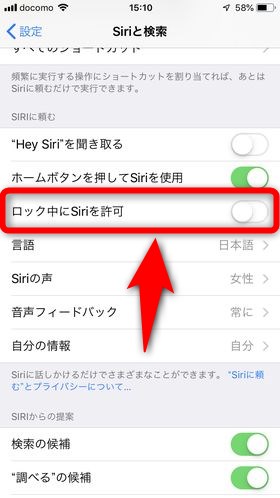
その後、「ロック中にSiriを許可」項目が出てくるので、オフにします。
以上の手順で、音声コントロールがオフになり、ロック画面でSiriが起動することもなくなります。
ロック画面での音声ダイアルのみ無効にする
ロック画面でSiriが使えなくなるのは困る! ロック画面での音声での電話番号入力だけをオフにしたい! という人もいると思います。
そういった人のために「ロック画面での音声ダイアルのみ無効」にする設定方法がキチンと用意されているので、あわせて解説します!
まず、Siri が有効になってない人は、上で紹介した手順でSiriを有効(オン)にしてください。
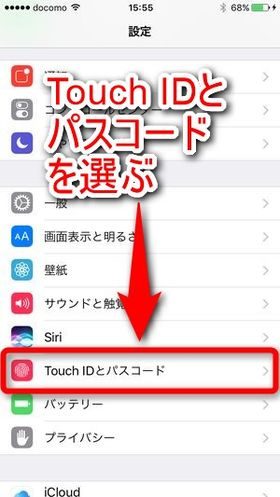
その後、設定に移動し、「Touch IDとパスコード」を選びます。パスコードの入力などを求められたら入力してください。
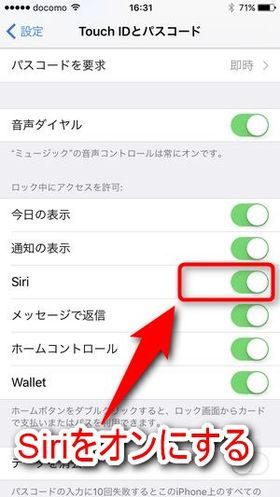
「ロック中にアクセスを許可」の項目の「Siri」をオンにします。
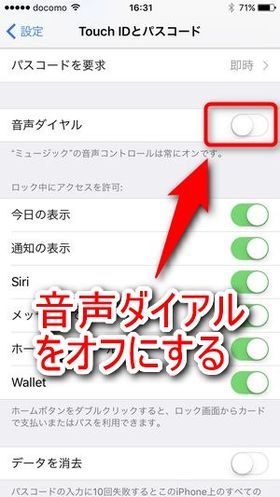
「音声ダイアル」という項目が表示されるので、この項目をオフにします。
以上の手順で、ロック画面でSiriが使用可能な状態で、音声ダイアルだけが無効(オフ)になります。
音声コントロールをオフにし間違い電話を防ぐ
以上が、iPhoneで音声コントロールをオフにして、勝手に電話が起動するのを防ぐ方法です。通話履歴に見覚えのない電話番号への発信履歴がある人は必ず設定しておきましょう。
ロック画面での間違い電話を防ぐだけなら、「音声ダイアル」の無効だけでOKですが、音楽再生などのロック画面の意図しない誤作動をすべて防ぎたいならロック画面でのSiriのアクセスを無効(オフ)にしたほうが無難です。
ロック画面での自分のSiriの利用状況に合わせて最適な設定を行いましょう。